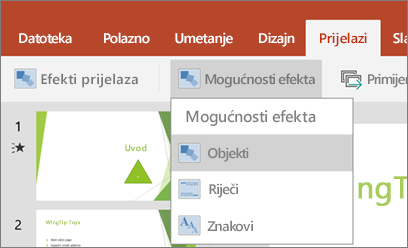Napomena: Željeli bismo vam pružiti najnoviji sadržaj pomoći što je brže moguće i to na vašem jeziku. Ova je stranica strojno prevedena te može sadržavati gramatičke pogreške ili netočnosti. Naša je namjera da vam ovaj sadržaj bude koristan. Možete li nam pri dnu ove stranice javiti jesu li vam ove informacije bile korisne? Kao referencu možete pogledati i članak na engleskom jeziku.
Prijelaz Pretapanje sada je dostupan korisnicima PowerPoint za telefone sa sustavom Android i tablete. Pretapanje je efekt prijelaza koji vam se čini objekte koji se pojavljuju da biste premjestili na slajdu.
Postavili za, a zatim primijenite efekt Morph
Da biste postavili prijelaza Pretapanje učinkovito, morat ćete zajednički imaju dva slajda s najmanje jedan objekt. Jednostavan način da biste postavili ste ga je za kopiranje i lijepljenje slajda s objekte koje želite morph i premjestiti objekte na drugi slajd na drugo mjesto. Jednostavno također možete kopirati i zalijepiti objekte s jednog slajda na drugi. Nakon što dodate na početku i kraju na Pretapanje prijelaz postavljanje na dva slajda, možete primijeniti Pretapanje prijelaz na automatski animacija i premjestite ih. Evo kako:
-
Odaberite minijaturu drugi slajd koji ste dodali objekata, slike ili riječi koje želite primijeniti Pretapanje efekt.
-
Na vrpci odaberite prijelaza > Efekti prijelaza > Morph.
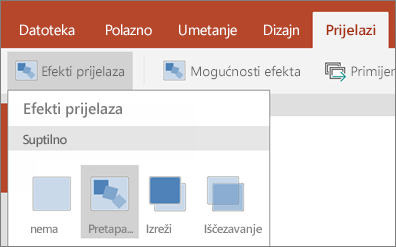
-
Nakon toga odaberite Mogućnosti efekta da biste odabrali vrstu prijelaza Pretapanje koju želite stvoriti. Možete odabrati da biste optimizirali za objekte, riječiili znakova.